自動で表示させる曜日コメントとは
決められた曜日コメントは自動で表示させれば効率が良い。
例えば、土日を「休日」にするなど。
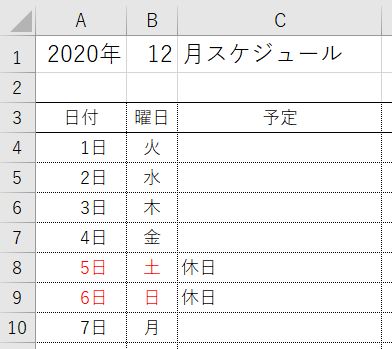
仕事でも、決められた曜日の定例会などが自動で表示されたら楽だよね。
火曜日は「プロジェクト定例会」、水曜日は「グループミーティング」、金曜日は「週次報告」・・・など。
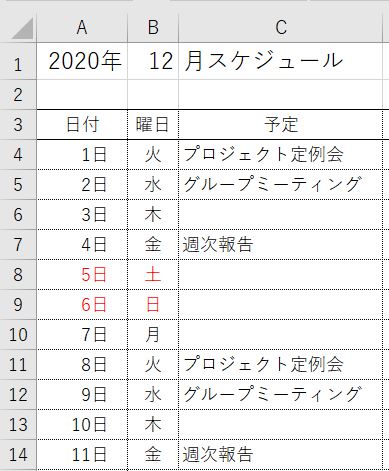
自動で表示させるには、土日を見つけて「休日」にしたり、金曜日を見つけて「週次報告」にするような関数を入れてしまえばいい。
何曜日か調べるのにはWEEKDAY関数がオススメだ。
ちなみに、ここまでの表
【A1】に年、【B1】に月を入力すれば日付が自動表示される作り方は
「31日も曜日も祝日も自動設定のカレンダーを作る」へ。
土日を赤で表示させるやり方は
「条件付き書式とWEEKDAY関数で土日に色をつける」へ。
WEEKDAY関数で曜日を知る
WEEKDAY関数は、何曜日か教えてくれる関数なんだ。
ただし、「〇曜日」という表示ではなく、曜日を意味する数字で返ってくるので注意。
シリアル値:日付を表す数値(シリアル値)を入力するか、日付の入ったセルを選択
種 類:省略or1と入力すると、1=日曜、2=月曜、3=火曜・・・ 7=土曜
2を入力すると、1=月曜、2=火曜・・・ 7=日曜とした数字で返ってくる。
【A1】が何曜日か知りたい場合は、
=WEEKDAY(A1) (「種類」を省略した場合)
この結果、「1」になれば日曜日、「2」になれば月曜日、「3」になれば火曜日、「4」になれば水曜日、「5」になれば木曜日、「6」になれば金曜日、「7」になれば土曜日ということになる。
=WEEKDAY(A1,2) (「種類」を”2”にした場合)
この結果、「1」になれば月曜日、「2」になれば火曜日、「3」になれば水曜日、「4」になれば木曜日、「5」になれば金曜日、「6」になれば土曜日、「7」になれば日曜日ということになる。
WEEKDAY関数は単体ではなく、他の関数との組み合わせで本領発揮する。
IF関数とWEEKDAY関数で「休日」を表示させる
IF関数
まずはIF関数についてみてみよう。
分かりにくいので勝手に私の言葉に変えるとー
=IF(条件の計算式,その条件を満たしている場合の表示,満たしていない場合の表示)
例:【A1】が80点以上なら「合格」と表示、そうでなければ「不合格」と表示
=IF(A1>=80,”合格”,”不合格”)
※関数に文字列を使う場合は”(ダブルクォーテーション)で囲む
条件の計算式ができれば、いろいろな表示をさせることができる。
〇・△・×・A・B・大変よくできました・がんばりましょう・要連絡・・・他、非表示にすることも可能だ。
※「非表示にする」場合は、「“”」ダブルクォーテーションを続けて2つ入力する。
IF関数で日曜日(特定の曜日だけ)を「休日」と表示させる
【A1】が日曜日だったら「休日」と表示させる。
これを関数の式に合わせて言い換えると・・・
もし【A1】のWEEKDAY関数の結果が日曜日となったら「休日」と表示させ、それ以外の曜日であれば非表示にする。
これを関数にすると、
=IF(WEEKDAY(A1)=1,”休日”,””) ・・・WEEKDAY関数の種類を省略する場合
=IF(WEEKDAY(A1,2)=7,”休日”,””) ‥WEEKDAY関数の種類を2とした場合
どちらでもいいけれど、上の省略するほうが短くていいよね。
土日の連続2日間を「休日」と表示させる
【A1】が土曜日か日曜日だったら「休日」と表示させる。
今度は土日両方「休日」にしたい場合。
WEEKDAY関数の種類を省略すると、土曜日が7、日曜日が1になるのでOR関数も使って
=IF(OR(WEEKDAY(A1)=7,WEEKDAY(A1)=1),”休日”,””)
もしWEEKDAY関数の結果が土曜日もしくは(OR)日曜日になる場合は・・・だから計算式が長くなる。
今回のような場合は、WEEKDAY関数の種類を「2」にすると楽だ。
土日は6と7、返ってくるのは1から7までのいずれかなので、6以上とすれば6と7しかない。
=IF(WEEKDAY(A1,2)>=6,”休日”,””)
もしWEEKDAY関数の結果が6以上の場合は・・・だからかなり短くなる。
CHOOSE関数とWEEKDAY関数で複数コメントを表示させる
火曜日は「プロジェクト定例会」、水曜日は「グループミーティング」、金曜日は「週次報告」・・・というような複数の条件がある場合はCHOOSE関数との組み合わせがいい!
これ、IF関数でつくるとめっちゃ長くなるからね。
CHOOSE関数については、
「CHOOSE関数を使い方を知っていると得なわけ」のページへ。
今回は、WEEKDAY関数の種類を「2」にして月曜日から日曜日を1~7としてやってみる。
1(月曜日)・・・非表示
2(火曜日)・・・プロジェクト定例会
3(水曜日)・・・グループミーティング
4(木曜日)・・・非表示
5(金曜日)・・・週次報告
6(土曜日)・・・非表示
7(日曜日)・・・非表示
これをCHOOSE関数に当てはめると、
=CHOOSE(インデックス,値1,値2,…)なので、
A1のWEEKDAY関数をやった結果が1なら非表示、2ならプロジェクト定例会、3ならグループミーティング、4なら非表示、5なら週次報告、6なら非表示、7なら非表示とする。
(※非表示の場合は””とする)
=CHOOSE(WEEKDAY(A1,2),””,”プロジェクト定例会”,”グループミーティング”,””,”週次報告”,””,””)
ということになる。
さらに、土日には休日と入れたければ、値6と値7の場所に休日を追加する。
=CHOOSE(WEEKDAY(A1,2),””,”プロジェクト定例会”,”グループミーティング”,””,”週次報告”,”休日“,”休日“)



